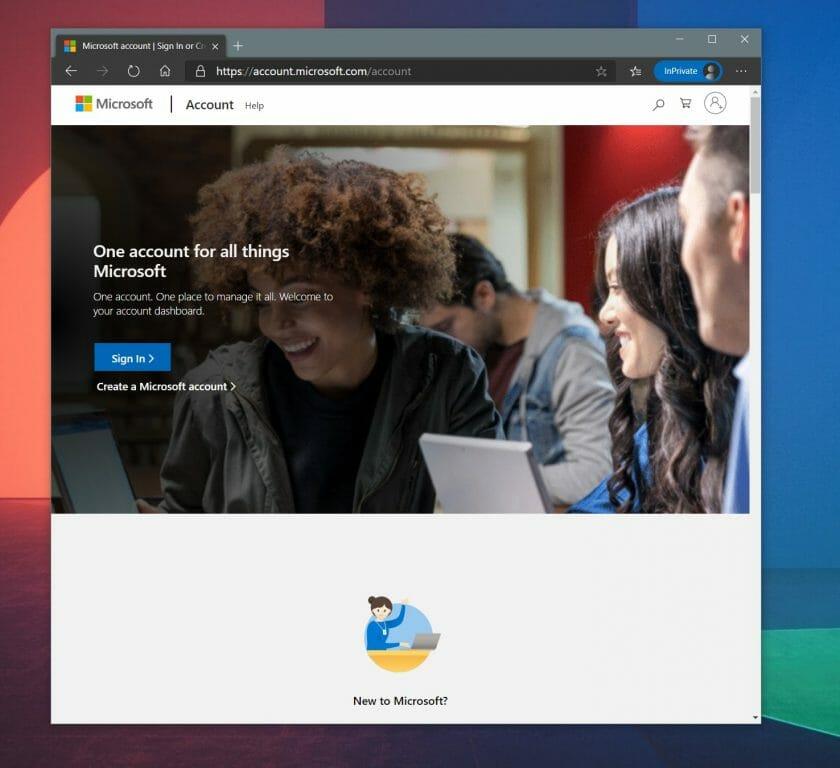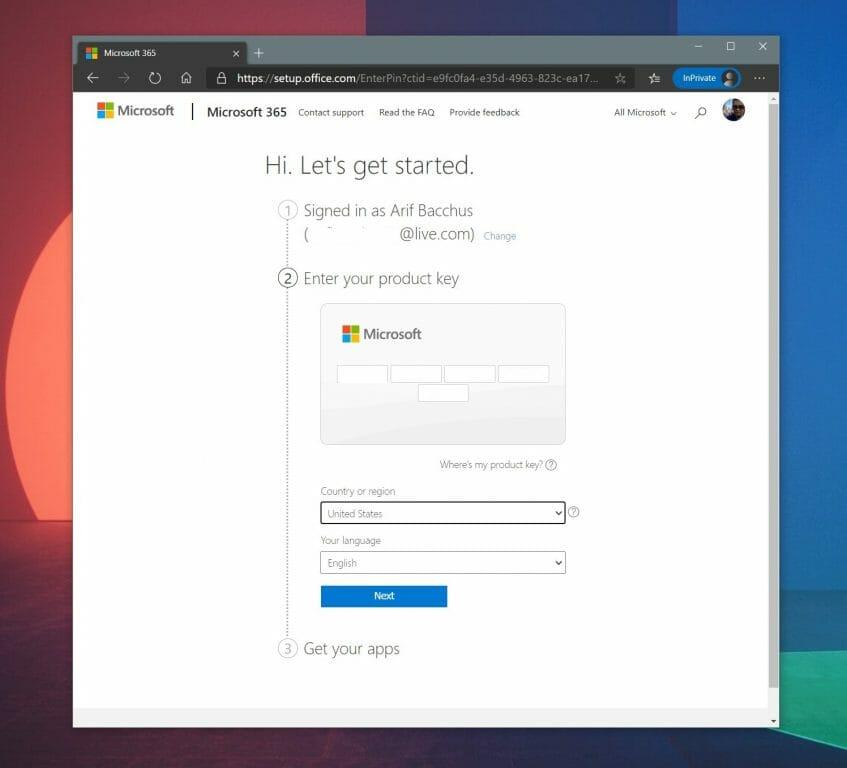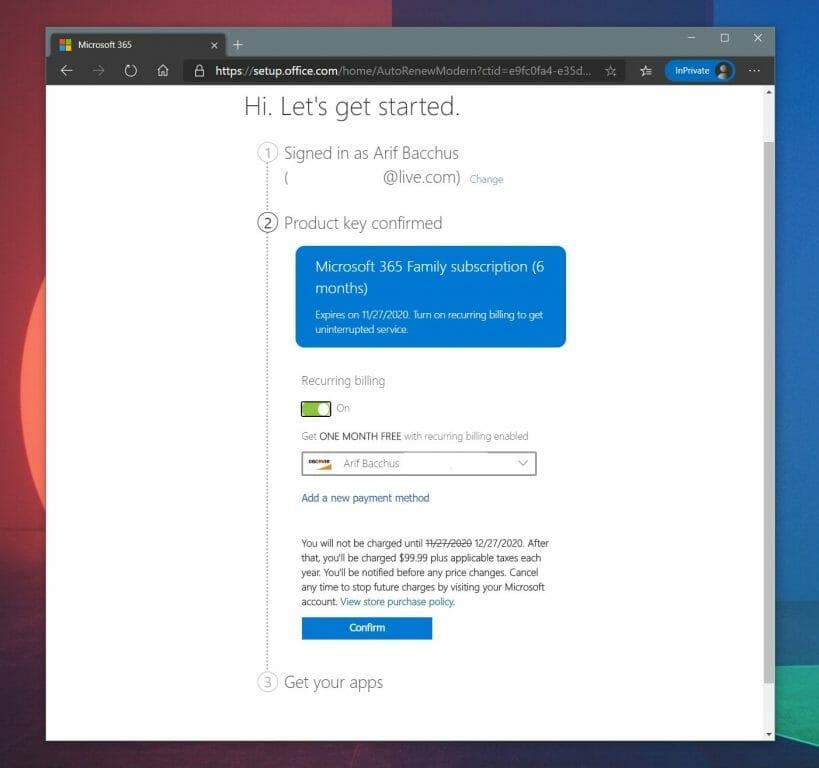Jedným z najbežnejších spôsobov nákupu spotrebiteľského predplatného Office 365 alebo Microsoft 365 je prostredníctvom online predajcu. Pri nákupe cez Amazon, B&H alebo iné obchody dostanete e-mailom kód, ktorý si môžete uplatniť online v spoločnosti Microsoft, aby ste si aktivovali predplatné na svojom účte. Iní maloobchodní predajcovia môžu tiež uviesť kód na kúsku papiera alebo škatuli. Tu je pohľad na to, ako ho môžete uplatniť.
Krok 1: Prihláste sa alebo si vytvorte konto Microsoft
Skôr než čokoľvek urobíte, mali by ste sa uistiť, že ste sa prihlásili pomocou konta Microsoft, s ktorým budete svoje predplatné používať. Môžete to urobiť kliknutím na modrú farbu Prihlásiť sa tlačidlo na tejto stránke. Ak ho nemáte, môžete sa zaregistrovať kliknutím na Vytvorte si konto Microsoft odkaz. Je to bezplatné a budete ho potrebovať na používanie služieb Microsoft 365. V rámci registrácie však nemusíte pridávať kreditnú kartu. Môžete tiež použiť svoj existujúci e-mail alebo vytvoriť nový.
Krok 2: Navštívte Office.com/Setup a postupujte podľa pokynov
Ďalej budete chcieť navštíviť webovú stránku nastavenia balíka Microsoft Office. Toto je dostupné na Office.com/Setup. Keď tam budete, vyberte účet Microsoft, s ktorým chcete použiť kód predplatného. Keď uvidíte svoj účet, kliknite na modrú Ďalšie tlačidlo. Potom budete chcieť zadať kód Product Key. Tento kľúč nájdete na zadnej strane karty alebo škatule alebo na účtenke. Je to 25-miestny kód.
Krok 3: Kliknutím na tlačidlo Ďalej umožníte spoločnosti Microsoft skontrolovať váš kód Product Key
Po tretie, budete chcieť nechať Microsoft skontrolovať váš kód Product Key. Zadajte ho a potom vyberte svoju krajinu a jazyk a potom kliknite Ďalšie. Bude to trvať niekoľko sekúnd a mali by ste vidieť, že váš kód Product Key bude nakoniec potvrdený. Zobrazí sa názov vášho odberu a budete ho chcieť potvrdiť kliknutím Ďalšie.
Po kliknutí Ďalšie, dostanete sa na stránku, kde ešte raz uvidíte názov vášho predplatného a dátum jeho vypršania.Uvidíte tiež možnosť pridať kreditnú alebo debetnú kartu a zapnúť opakovanú fakturáciu, ak chcete. V niektorých prípadoch získate po zapnutí ročnej alebo mesačnej opakovanej fakturácie jeden mesiac zadarmo. Toto je však úplne voliteľné a môžete ho vypnúť zelenou farbou Opakujúce sa účtovanie prepínač. Potom budete chcieť odber potvrdiť kliknutím Potvrďte. V poslednom kroku si potom môžete stiahnuť aplikácie balíka Office.
Užite si predplatné!
Po stlačení tlačidla Potvrďte tlačidlo, budete si môcť užívať svoje predplatné. Získate prístup k 1 TB ukladaciemu priestoru na OneDrive, volanie cez Skype a oveľa viac. Niektoré výhody predplatného Microsoft 365 sme už vysvetlili, takže si ho určite prečítajte. Ďalšie informácie nájdete aj v našom centre správ Microsoft 365.
FAQ
Ako uplatním nákup balíka Microsoft Office?
Ďalšie informácie Uplatnenie nového nákupu Krok 1: Prejdite na stránku www.office.com/setupor Microsoft365.com/setup. Krok 2: Prihláste sa pomocou svojho účtu Microsoft alebo si ho vytvorte, ak ho nemáte. Toto konto si nezabudnite zapamätať, aby ste si mohli Office nainštalovať alebo preinštalovať neskôr bez kódu Product Key.
Ako získam kód predplatného balíka Microsoft Office?
Navštívte webovú stránku nastavenia balíka Microsoft Office. Toto je dostupné na Office.com/Setup. Keď tam budete, vyberte účet Microsoft, s ktorým chcete použiť kód predplatného. Keď uvidíte svoj účet, kliknite na modré tlačidlo Ďalej. Zadajte kód Product Key.
Ako uplatním darčekovú kartu alebo kód z obchodu Microsoft Store?
Tu je postup, ako uplatniť darčekovú kartu alebo kód z obchodu Microsoft Store na zariadení s Windowsom 10: Na zariadení s Windowsom 10 vyberte na paneli úloh položku Microsoft Store. V obchode Microsoft Store vyberte ponuku Zobraziť viac (nachádza sa vedľa poľa Hľadať v pravej hornej časti stránky).
Ako uplatniť kód predplatného Microsoft 365?
Ako uplatniť digitálny kód Microsoft 365 alebo Office 365 1 Uistite sa, že ste sa prihlásili pomocou konta Microsoft, s ktorým budete používať predplatné 2 Navštívte webovú lokalitu nastavenia Microsoft Office. … 3 Keď tam budete, vyberte konto Microsoft, s ktorým chcete použiť kód predplatného. … 4 Zadajte kód Product Key. Viac položiek…
Ako uplatním kód účtu Microsoft?
Ak ešte nie ste prihlásení, prihláste sa do konta Microsoft, v ktorom chcete kód uplatniť. Zadajte 25-miestny kód a potom vyberte možnosť Uplatniť. Nebojte sa pomlčiek, systém sa o ne postará za vás. Ako zistím, či bola moja karta alebo kód uplatnený?
Ako uplatniť darčekovú kartu Microsoft Office na zariadení so systémom Windows 10?
Prihláste sa na Office.com/setup pomocou svojho konta Microsoft, zadajte 25-miestny kód Product Key a potom vyberte položku Ďalej. Ako uplatniť darčekovú kartu alebo kód z obchodu Microsoft Store na zariadení so systémom Windows 10
Ako uplatniť nový kód Product Key Microsoft Office?
Ako uplatniť nový kód Product Key online online Prihláste sa na Office.com/setup pomocou svojho konta Microsoft, zadajte 25-miestny kód Product Key a potom vyberte položku Ďalej. Ako uplatniť darčekovú kartu alebo kód z obchodu Microsoft Store na zariadení s Windowsom 10 Poznámka: Ak chcete uplatniť darčekovú kartu alebo kód na konzole Xbox One alebo Xbox 360, pozrite si tému Ako uplatniť darčekové karty a kódy.
Ako uplatním nákup Microsoft 365?
Na uplatnenie nového nákupu. Krok 1: Prejdite na stránku www.office.com/setup alebo Microsoft365.com/setup. Krok 2: Prihláste sa pomocou svojho účtu Microsoft alebo si ho vytvorte, ak ho nemáte. Toto konto si nezabudnite zapamätať, aby ste si mohli Office nainštalovať alebo preinštalovať neskôr bez kódu Product Key. Dôležité: Ak si obnovujete predplatné na Microsoft 365,…
Ako uplatniť nový produktový kľúč balíka Microsoft Office online?
Ako uplatniť nový kód Product Key online online Prihláste sa na Office.com/setup pomocou svojho konta Microsoft, zadajte 25-miestny kód Product Key a potom vyberte položku Ďalej.Ako uplatniť darčekovú kartu alebo kód z obchodu Microsoft Store na zariadení s Windowsom 10 Poznámka: Ak chcete uplatniť darčekovú kartu alebo kód na konzole Xbox One alebo Xbox 360, pozrite si tému Ako uplatniť darčekové karty a kódy.
Ako nájdem svoje konto Microsoft Office?
Odpovede (5) 1 Prejdite na stránku www.office.com a ak ešte nie ste prihlásení, prihláste sa pomocou svojho osobného konta Microsoft, pracovného alebo… 2 V pravom hornom rohu vyberte názov svojho konta a potom vyberte Zobraziť účet zo zoznamu možností. Viac…
Ako si obnovím predplatné Office Professional Plus?
Ak v práci používate multilicenčnú verziu balíka Office Professional Plus, budete musieť požiadať svojho správcu o kód Product Key. Ak sa v aplikácii balíka Office zobrazí žltý alebo červený pruh s textom, že platnosť predplatného vypršala, musíte si obnoviť predplatné na Microsoft 365, aby ste mohli naďalej používať Office. Pomoc nájdete v téme Obnovenie Microsoft 365 pre domácnosť.
Čo je konto Microsoft Office?
Pre všetky predplatné na Microsoft 365 a mnohé novšie verzie Office bez predplatného (od roku 2013 a novšie) má váš produkt Office priradené konto. Toto je konto, pomocou ktorého sa prihlasujete na Office.com, aby ste mohli spravovať svoje predplatné alebo si v prípade potreby nainštalovať či preinštalovať Office.
Existujú nejaké poplatky alebo dátumy vypršania platnosti darčekových kariet Microsoft?
Neplatia sa žiadne poplatky ani dátumy vypršania platnosti a obe karty je možné použiť na nákup: Ak chcete uplatniť darčekovú kartu, ktorú ste dostali, prejdite na stránku microsoft.com/redeem . Ďalšie informácie nájdete v časti Uplatnenie darčekovej karty alebo kódu do konta Microsoft. *Digitálne darčekové kódy nie je možné použiť na nákupy v predajniach Microsoft Store.
Ako uplatniť darčekovú kartu Microsoft Store v systéme Windows 10?
Tu je postup, ako uplatniť darčekovú kartu alebo kód z obchodu Microsoft Store na zariadení s Windowsom 10: Na zariadení s Windowsom 10 vyberte na paneli úloh položku Microsoft Store. V obchode Microsoft Store vyberte ponuku Zobraziť viac (nachádza sa vedľa poľa Hľadať v pravej hornej časti stránky). Vyberte možnosť Uplatniť kód. Ak ty …
Čo si môžete kúpiť s darčekovým kódom Microsoft?
Dá sa použiť na nákup zariadení, hier, softvéru, aplikácií, filmov a pod. Nemusíte sa obávať žiadnych poplatkov ani dátumov vypršania platnosti. Tento digitálny darčekový kód je vhodný na nákupy v obchode Microsoft Store online, v systéme Windows a Xbox. Nedá sa použiť na nákupy vo fyzických obchodoch Microsoft Store.